TP-Link TL-WN781ND - configuration et installation du pilote
Il n'y a pas beaucoup d'adaptateurs Wi-Fi avec interface PCI Express x1 sur le marché. L'un de ces adaptateurs est TP-Link TL-WN781ND. Un modèle assez populaire et peu coûteux. Une bonne option pour les ordinateurs fixes. De plus, de tels adaptateurs n'occupent pas le port USB, qui fait souvent défaut. Tout ce dont vous avez besoin est un port PCI Express x1 gratuit sur la carte mère de votre ordinateur.
Mais pour une raison quelconque, j'aime plus les adaptateurs USB. Ils sont un peu plus simples. Vous pouvez facilement effectuer un transfert vers un autre ordinateur, ordinateur portable ou utiliser une rallonge pour élever l'adaptateur plus haut pour une meilleure réception. Étant donné que les unités centrales sont généralement installées au sol et si elles sont éloignées du routeur, la réception peut être mauvaise. J'ai écrit sur le choix des adaptateurs pour un PC dans cet article.

Spécifications TP-Link TL-WN781ND: vitesse Wi-Fi jusqu'à 150 Mbps, une antenne externe, prise en charge QSS. Prise en charge également de la fonction Ad-Hoc. Avec le TL-WN781ND, vous pouvez non seulement recevoir le Wi-Fi, mais également le distribuer. Utilisez votre ordinateur comme routeur.
L'ensemble comprend l'adaptateur PCI Express lui-même, l'antenne, la documentation et un CD avec les pilotes et l'utilitaire.
Installation et configuration de TP-Link TL-WN781ND
Il suffit de connecter l'adaptateur Wi-Fi à la carte mère, de visser l'antenne et d'installer le pilote. À moins que Windows ne l'installe lui-même. Tout dépend du système que vous avez installé. Sous Windows 10, le pilote du TL-WN781ND sera probablement installé automatiquement.
Et ainsi, éteignez l'ordinateur, déconnectez l'alimentation de l'unité centrale et ouvrez-la.
Le port PCI Express x1 ressemble à ceci:

J'espère que vous avez un tel port. Sinon, et que vous avez déjà acheté un adaptateur, vous devrez le changer.
Nous connectons l'adaptateur à ce port.

Nous le réparons et fixons l'antenne de l'extérieur.

Tout. Vous pouvez fermer l'unité centrale, la connecter et l'allumer.
Si vous avez Windows 10, vous pourrez très probablement vous connecter immédiatement au Wi-Fi. Puisque le système installera automatiquement le pilote. Et si tout fonctionne bien, il n'y a pas de problèmes de vitesse, alors il n'est pas nécessaire d'installer le pilote manuellement.
Faites attention à l'icône de connexion sur la barre de notification. S'il y a un indicateur de réseau avec un astérisque, cela signifie que l'ordinateur voit les réseaux disponibles pour la connexion. S'il y a une icône de réseau sans fil avec une croix rouge, le problème n'est probablement pas dans le pilote. Soit il n'y a tout simplement aucun réseau disponible, soit il y a un problème avec le service de configuration automatique WLAN. Vérifiez-le selon les instructions. Vérifiez également si l'antenne du TP-Link TL-WN781ND est bien vissée.
Eh bien, si le système ne peut pas installer automatiquement les pilotes, vous devrez l'aider.
Pilote pour TP-Link TL-WN781ND
L'option la plus simple consiste à installer le pilote et l'utilitaire (il n'est pas nécessaire de l'installer) à partir du disque inclus. Mais ce n'est pas toujours possible. Et il peut y avoir un pilote obsolète sur le disque. Par conséquent, il est préférable de le télécharger depuis le site Web de TP-Link.
Tout d'abord, recherchez la version matérielle de votre adaptateur. Il est indiqué sur un autocollant sur la boîte elle-même. J'ai ver: 2.0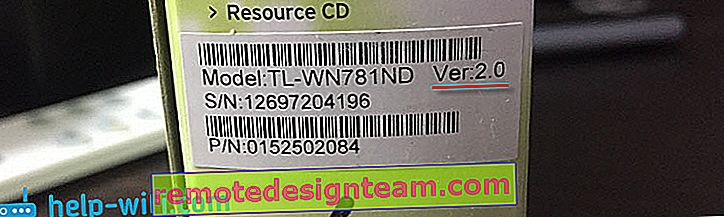
Vous devez télécharger le pilote sur le site officiel: //www.tp-linkru.com/download/TL-WN781ND.html#Driver
Choisissez votre version matérielle.
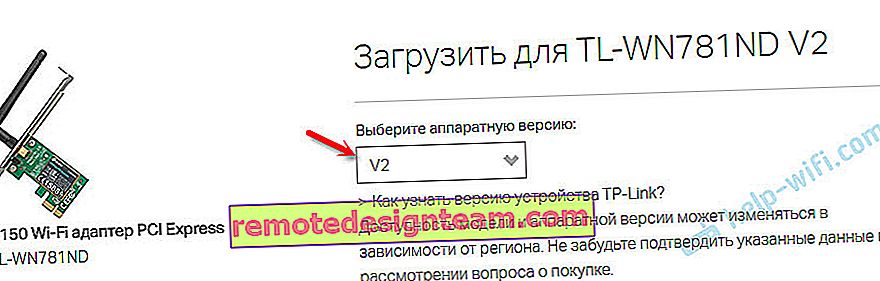
Ensuite, téléchargez le pilote correspondant à Windows installé sur votre ordinateur. Là, le tableau contient toutes les informations pour chaque pilote.
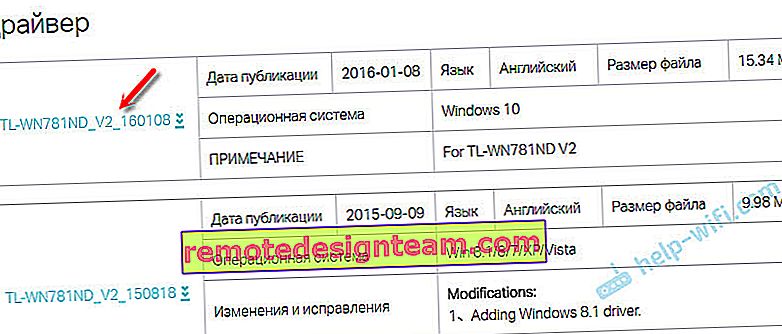
Ouvrez l'archive téléchargée et exécutez le fichier d'installation Setup.exe. Et suivez les instructions d'installation. Redémarrez votre ordinateur et connectez-vous au Wi-Fi.
Si l'archive ne contient pas le fichier d'installation Setup.exe, mais seulement quelques fichiers, extrayez-les dans un dossier, accédez au gestionnaire de périphériques, cliquez avec le bouton droit sur l'adaptateur (il s'agira probablement d'un périphérique inconnu) et sélectionnez «Mettre à jour le pilote». Ensuite, «Recherchez les pilotes sur cet ordinateur» et spécifiez le dossier contenant les pilotes.Après l'installation, tout devrait fonctionner. Si le pilote est installé, mais qu'il n'y a pas de réseaux Wi-Fi disponibles, TP-Link TL-WN781ND ne fonctionne pas et ne voit pas les réseaux sans fil, puis tout d'abord nous vérifions si l'antenne est connectée à l'adaptateur et au service de réglage automatique WLAN sur l'ordinateur. J'ai donné un lien vers les instructions ci-dessus dans cet article.
Vous pouvez configurer la distribution du Wi-Fi via TL-WN781ND selon cette instruction: comment distribuer Internet via un adaptateur Wi-Fi sur un PC Windows 10.









